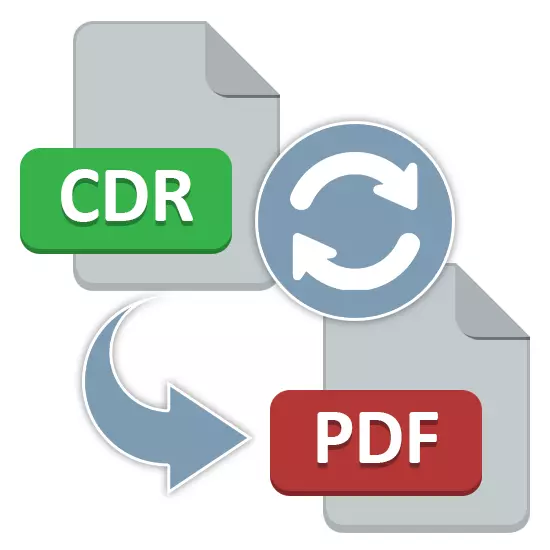
Pliki CDR opracowane i stosowane w produktach Corel są utrzymywane przez niewielką liczbę programów, a zatem często wymagają konwersji do innego formatu. Jedną z najbardziej odpowiednich rozszerzeń jest PDF, co pozwala utrzymać większość funkcji dokumentu źródłowego bez żadnego zniekształcenia. W trakcie dzisiejszych instrukcji rozważymy dwie najbardziej odpowiednie sposoby takiego konwersji plików.
Konwertuj CDR w PDF
Przed sprawdzeniem konieczne jest zrozumienie, że chociaż konwersja i pozwala zaoszczędzić większość zawartości w pierwotnej formie, niektóre dane będą nadal zmieniane. Takie aspekty należy podać z góry, ponieważ wielu z nich pokazuje się tylko z natychmiastowym użyciem dokumentu końcowego.Metoda 1: CorelDRAW
W przeciwieństwie do produktów Adobe, dla niektórych wyjątków, oprogramowanie CorelDRAW obsługuje otwieranie i zapisanie plików nie tylko w markowym formacie CDR, ale także w wielu innych rozszerzeniu, w tym PDF. Dzięki temu to narzędzie stało się najlepszą opcją do wdrożenia zadania.
Uwaga: Będzie jakaś istniejąca wersja programu do konwersji.
- Po zainstalowaniu i uruchomieniu programu rozszedł menu rozwijane "Plik" na górnym panelu i wybierz Otwórz. Możesz także użyć kombinacji klawiszy "Ctrl + O".
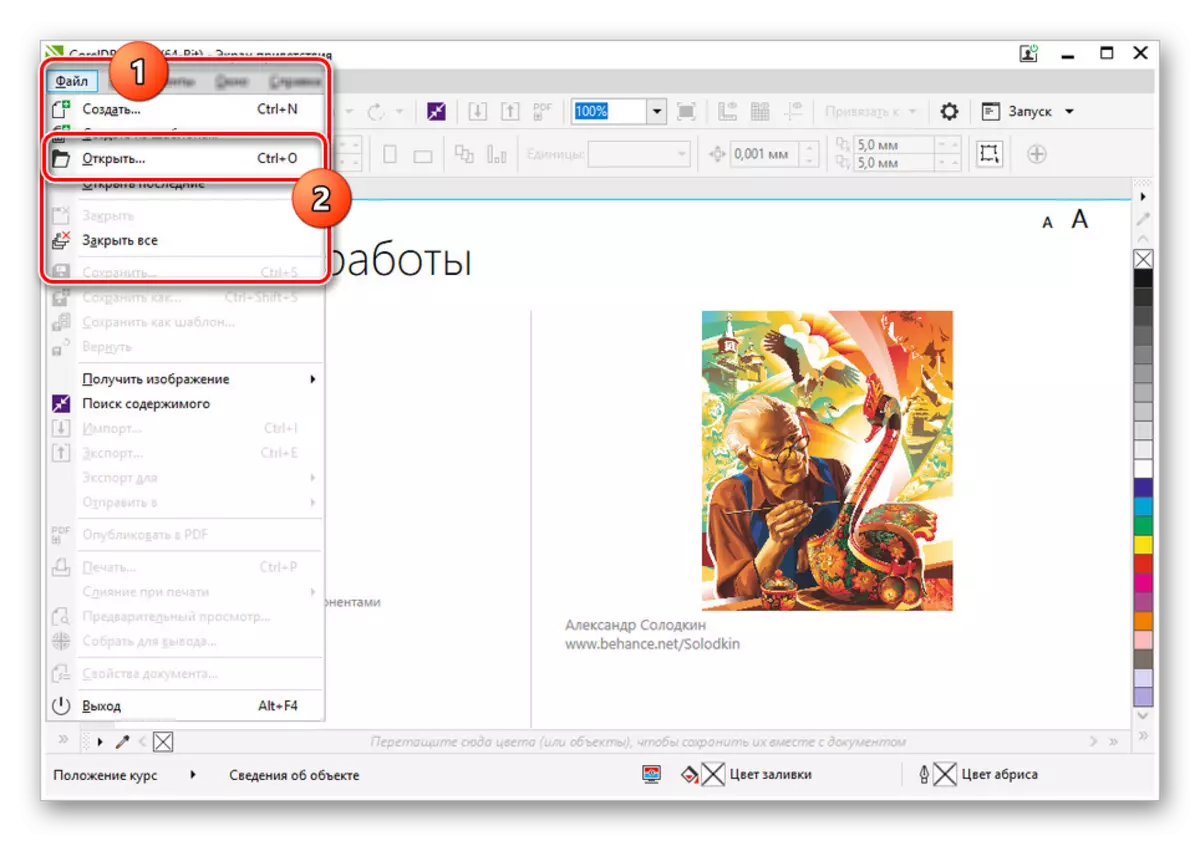
Teraz, wśród plików na komputerze, znajdź, wybierz i otwórz żądany dokument CDR.
- Jeśli początkowy format zapisywania jest obsługiwany przez program, zawartość pojawi się na ekranie. Aby uruchomić konwersję, ponownie rozwinąć listę plików i wybierz "Zapisz jako".
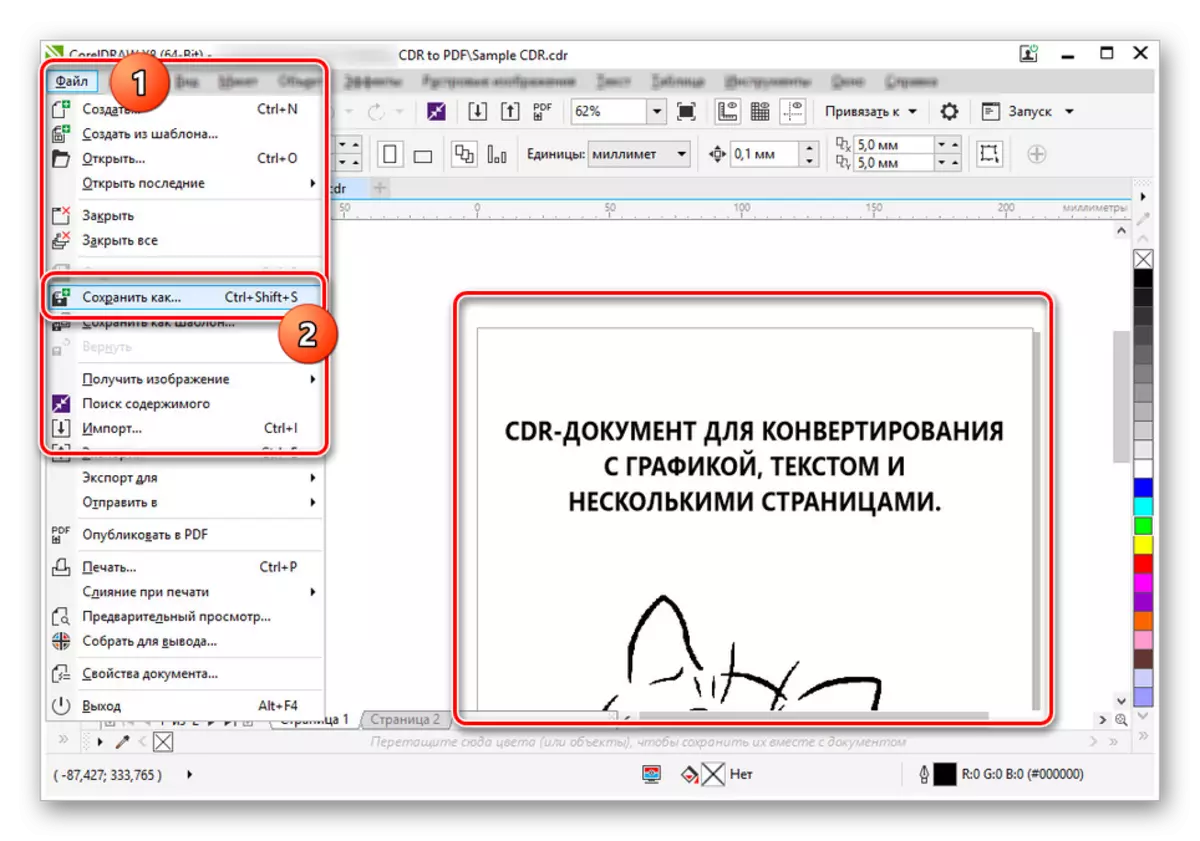
W oknie, które pojawi się przy użyciu listy typów plików, wybierz ciąg PDF.

Opcjonalnie zmień nazwę pliku i kliknij "Zapisz".
- Na końcowym etapie, przez okno, które otworzyło okno, możesz skonfigurować ostateczny dokument. Nie uwzględnimy indywidualnych funkcji, ponieważ zazwyczaj wystarczy nacisnąć "OK", nie wprowadzając pewnych zmian.

Ostateczny dokument PDF można otworzyć w dowolnym odpowiednim programie, w tym Adobe Acrobat Reader.
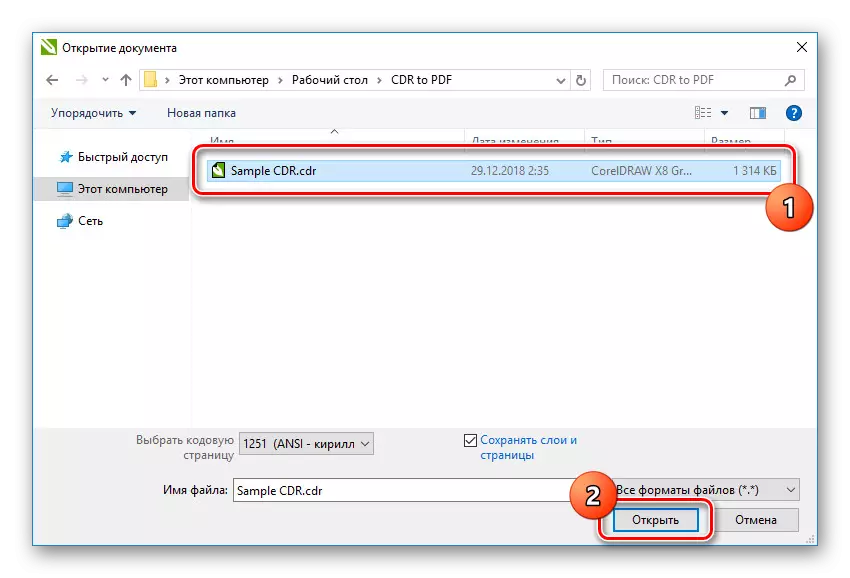
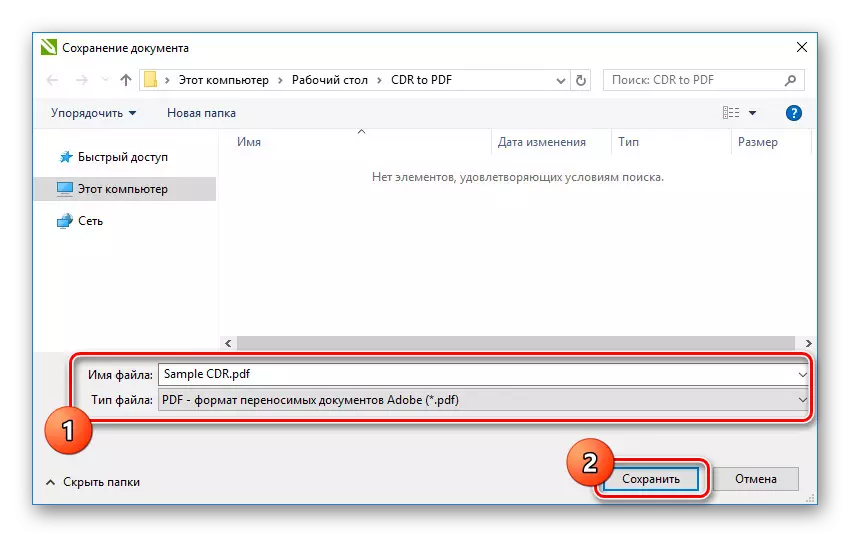
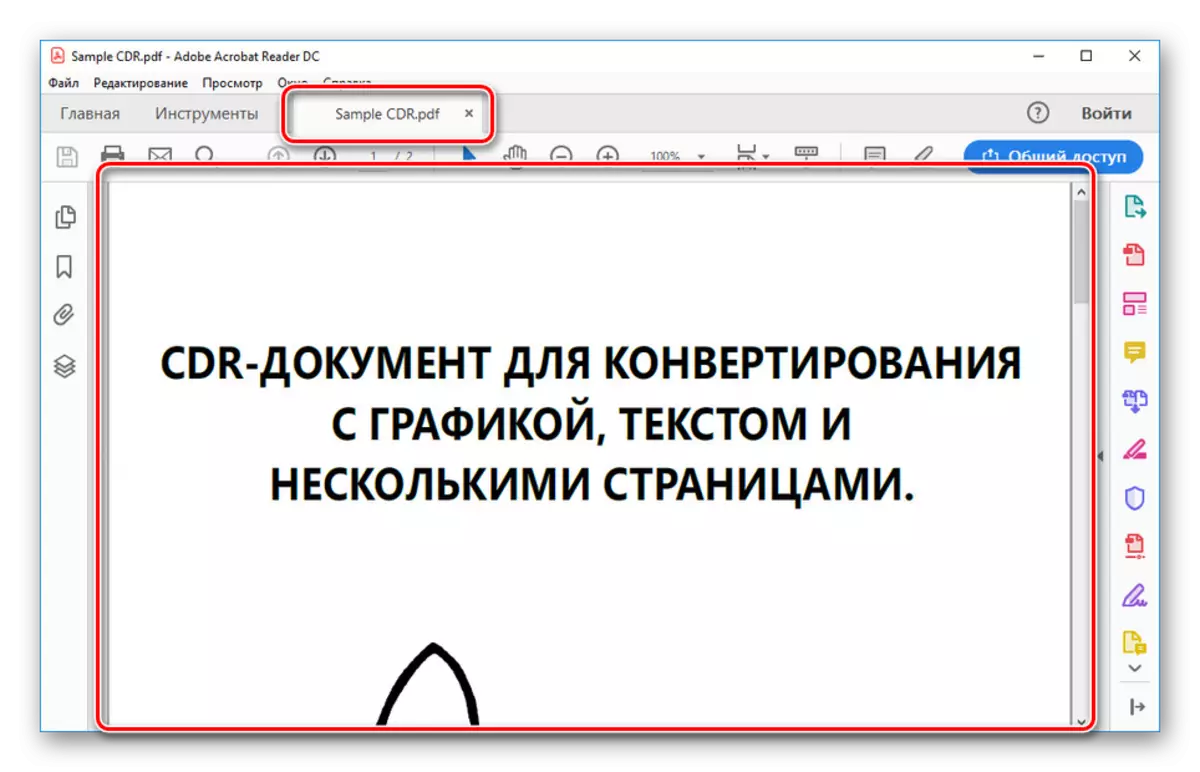
Jedynym minusem programu sprowadza się do wymogu nabycia płatnej licencji, ale z przystępnym okresem próbnym z ograniczeniami czasowymi. W obu przypadkach dostępne będą wszystkie niezbędne funkcje, aby uzyskać plik PDF z formatu CDR.
Metoda 2: Konwerter FOXPDF
W liczbie programów, które mogą przetwarzać i konwertować zawartość dokumentów CDR do formatu PDF, można włączyć konwerter FOXPDF. To oprogramowanie jest wypłacane, z 30-dniowym okresem próbnym i pewnymi niedogodnościami podczas użytkowania. W tym przypadku, ze względu na brak wszelkich alternatyw oprogramowania, z wyjątkiem CorelDRAW, niedociągnięcia oprogramowania są niekrytyczne.
Idź do pobrania strony Foxpdf Converter
- Skorzystaj z referencji, aby otworzyć oficjalną stronę oprogramowania rozważane. Po tym, po prawej stronie strony, znajdź i kliknij przycisk "Pobierz próbę".
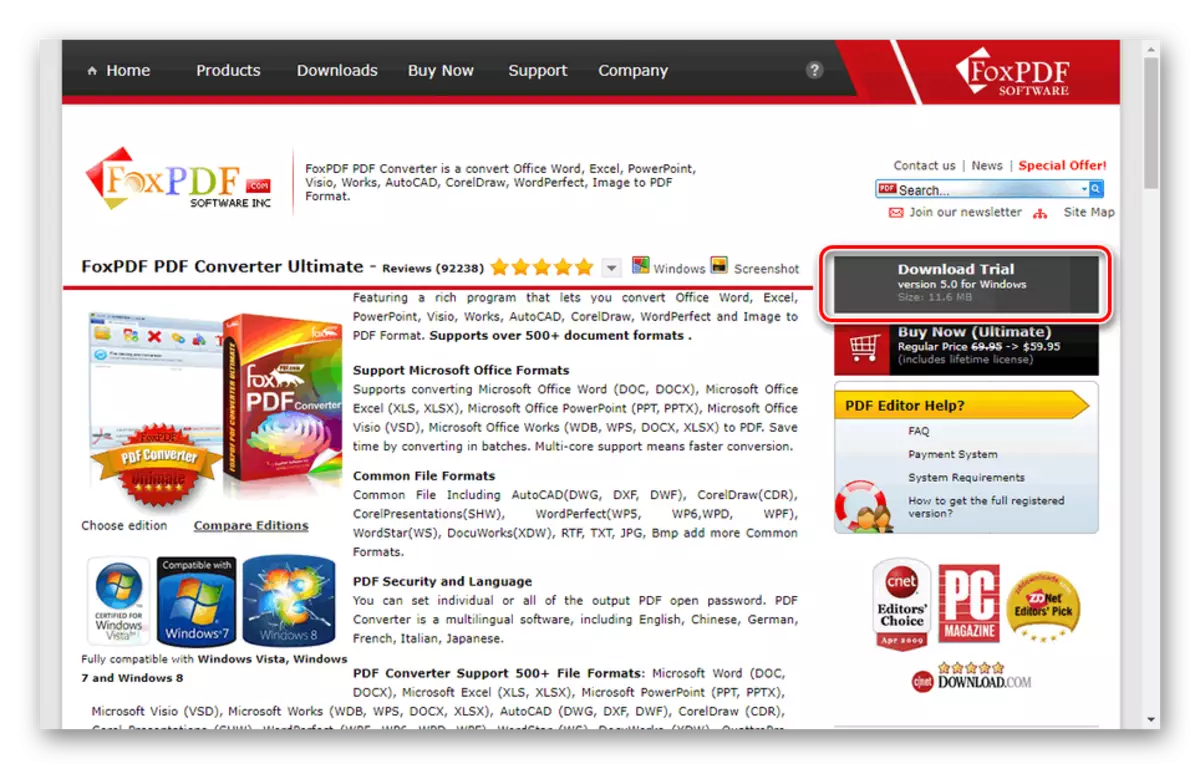
Wdrożenie instalacji oprogramowania, znacznie różni się od zwykłej instalacji nowych programów w systemie Windows.
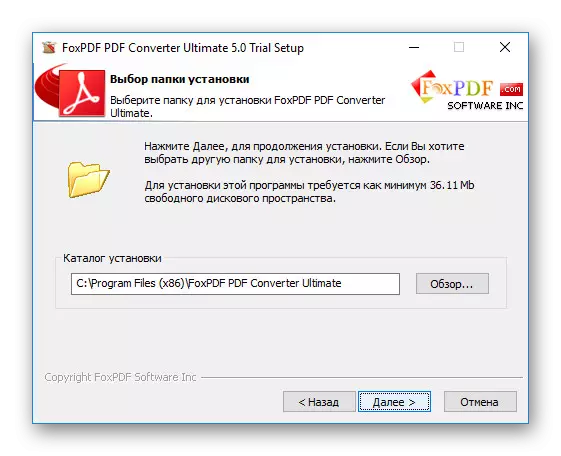
Podczas rozpoczęcia wersji próbnej należy użyć przycisku "Kontynuuj, aby spróbować" w oknie "Zarejestruj FOXPDF".
- Na głównym pasku narzędzi kliknij ikonę za pomocą podpisu "Dodaj pliki CorelDRAW".

Przez pojawi się okno, znajdź i otwórz potrzebny plik CDR. Jednocześnie wersja programu, w której została utworzona, wartości nie mają.
- W razie potrzeby, w linii "ścieżka wyjściowa", zmień folder z góry, do której zostanie dodana ostateczna wersja dokumentu.
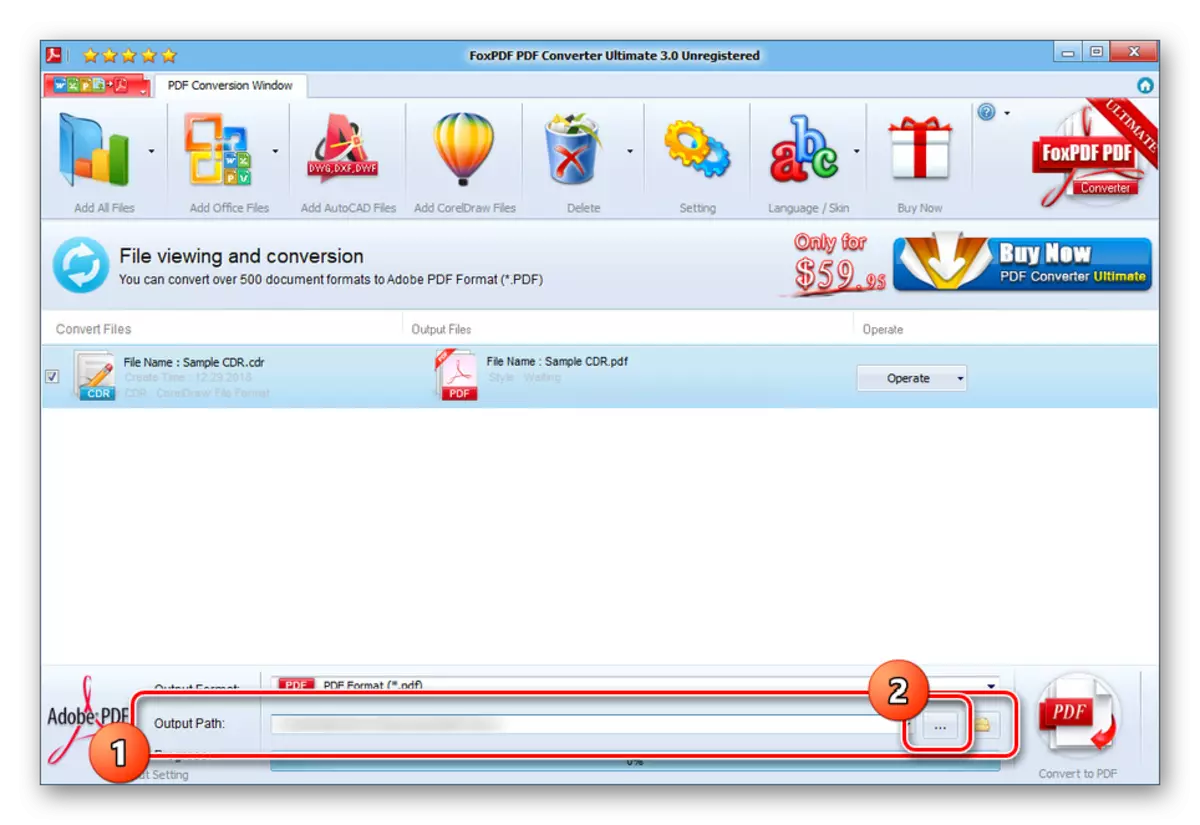
Aby to zrobić, kliknij przycisk "..." i wybierz dowolny wygodny katalog na komputerze.
- Możesz rozpocząć proces konwersji przez menu kontekstowe obsługiwanego przez plik lub naciskając przycisk "Konwertuj na PDF" na dolnym panelu.
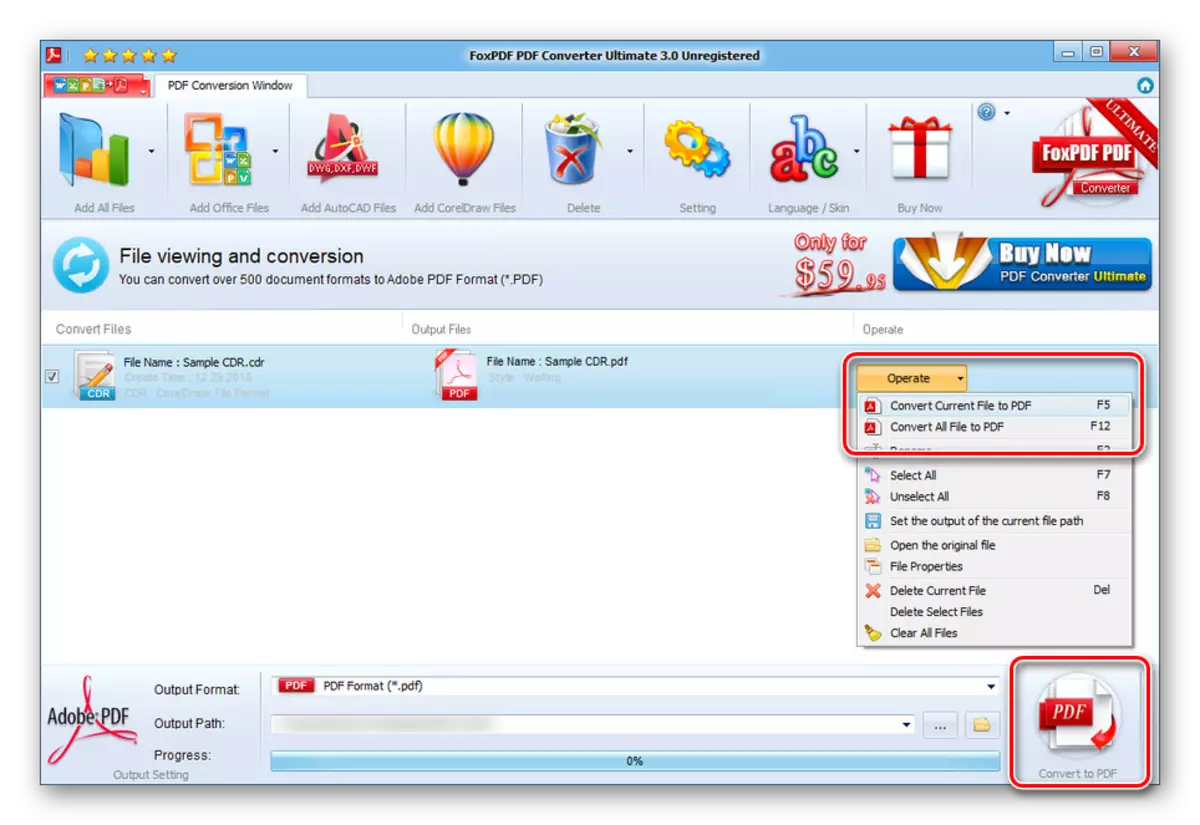
Procedura zajmie trochę czasu w zależności od złożoności przetworzonej pliku. Po pomyślnym zakończeniu otrzymasz odpowiedni alert.

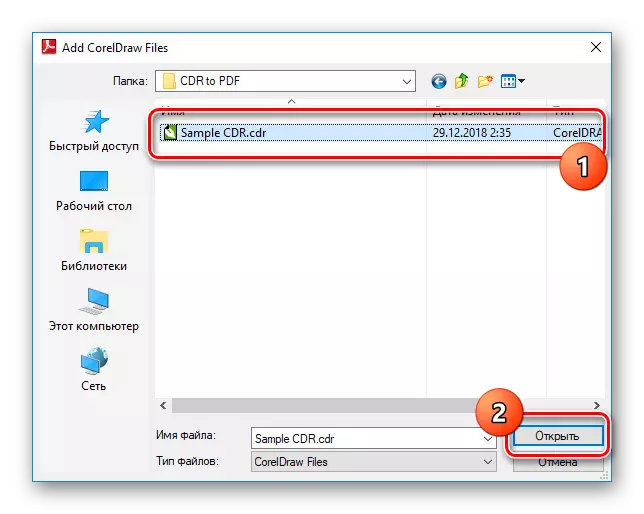
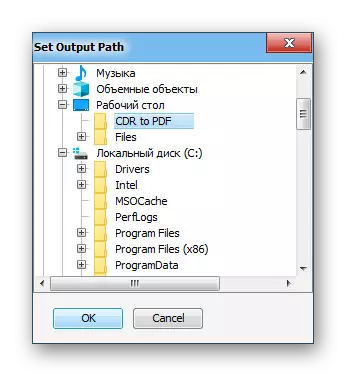
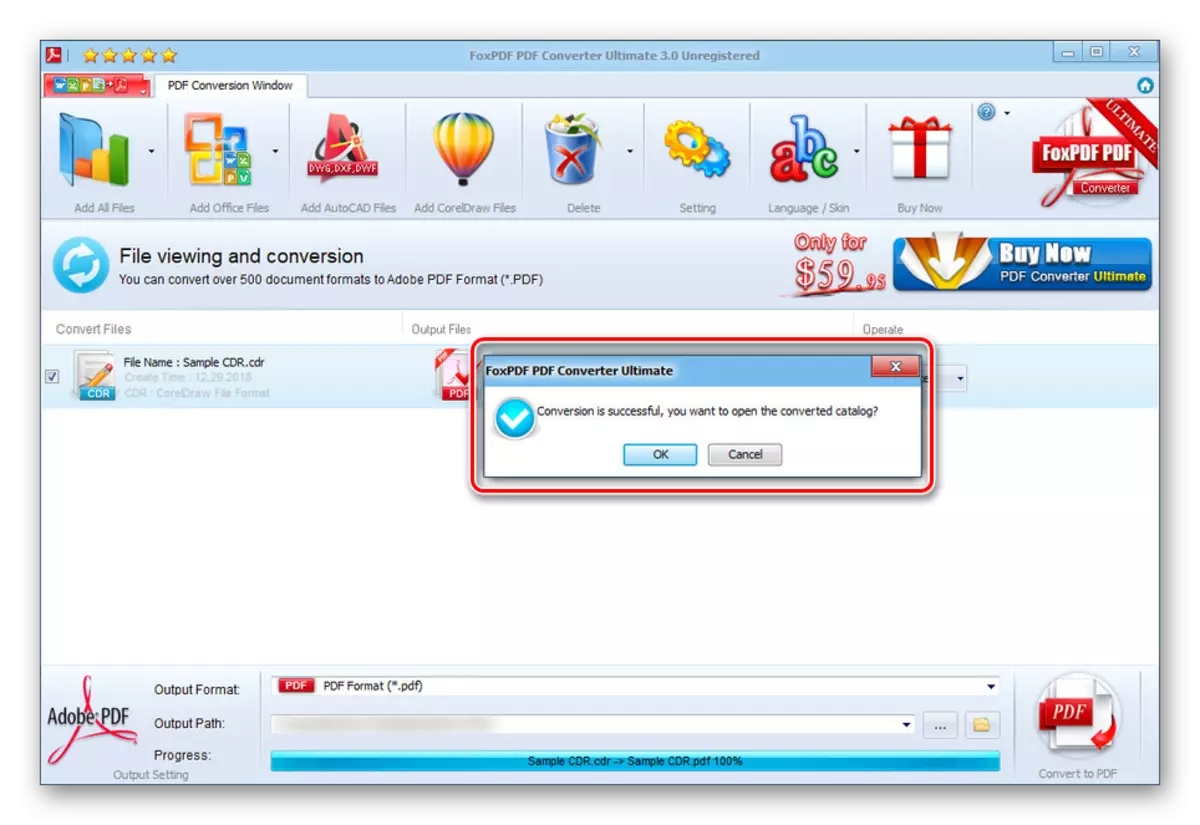
Po otwarciu otrzymanego pliku będzie można zauważyć znaczną wadę programu, który polega na stosowaniu znaku wodnego. Możesz pozbyć się tego problemu na różne sposoby, z których najłatwiejsza jest transformacja po nabyciu licencji.
Wniosek
Pomimo niedoskonałości obu programów pozwolą im transformacji na tym samym wysokim poziomie, minimalizując zniekształcenie treści. Jednocześnie, jeśli masz pytania dotyczące pracy w dowolnym stanie lub jest coś do uzupełnienia artykułu, skontaktuj się z nami poniżej w komentarzach.
